
In diesem Tutorial zeigen wir Ihnen, wie Sie Icinga 2 auf Ihrem CentOS 7-Server installieren und konfigurieren. Für diejenigen unter Ihnen, die es nicht wussten, Icinga 2 ist ein Open-Source-Netzwerk Überwachungssystem, das die Verfügbarkeit Ihrer Netzwerkressourcen prüft, Benutzer über Ausfälle benachrichtigt und Leistungsdaten für die Berichterstellung generiert. Es ist skalierbar und erweiterbar, Icinga2 kann große, komplexe Umgebungen an mehreren Standorten überwachen.
Dieser Artikel geht davon aus, dass Sie zumindest über Grundkenntnisse in Linux verfügen, wissen, wie man die Shell verwendet, und vor allem, dass Sie Ihre Website auf Ihrem eigenen VPS hosten. Die Installation ist recht einfach und setzt Sie voraus im Root-Konto ausgeführt werden, wenn nicht, müssen Sie möglicherweise 'sudo hinzufügen ‘ zu den Befehlen, um Root-Rechte zu erhalten. Ich zeige Ihnen Schritt für Schritt die Installation von Icinga 2 auf einem CentOS 7 Server.
Voraussetzungen
- Ein Server, auf dem eines der folgenden Betriebssysteme ausgeführt wird:CentOS 7.
- Es wird empfohlen, dass Sie eine neue Betriebssysteminstallation verwenden, um potenziellen Problemen vorzubeugen.
- SSH-Zugriff auf den Server (oder öffnen Sie einfach das Terminal, wenn Sie sich auf einem Desktop befinden).
- Ein
non-root sudo useroder Zugriff auf denroot user. Wir empfehlen, alsnon-root sudo userzu agieren , da Sie Ihr System beschädigen können, wenn Sie als Root nicht aufpassen.
Icinga 2-Funktionen
- Überwachung von Netzwerkdiensten (SMTP, POP3, HTTP, NNTP, Ping usw.)
- Überwachung von Host-Ressourcen (CPU-Last, Festplattennutzung usw.)
- Überwachung von Serverkomponenten (Switches, Router, Temperatur- und Feuchtigkeitssensoren etc.)
- Einfaches Plug-in-Design, das es Benutzern ermöglicht, ihre eigenen Service-Checks einfach zu entwickeln,
- Parallelisierte Dienstprüfungen.
- Möglichkeit, die Netzwerk-Host-Hierarchie mithilfe von „übergeordneten“ Hosts zu definieren, was die Erkennung und Unterscheidung zwischen ausgefallenen und nicht erreichbaren Hosts ermöglicht.
- Möglichkeit, Event-Handler zu definieren, die während Dienst- oder Host-Events zur proaktiven Problemlösung ausgeführt werden sollen.
- Benachrichtigung von Kontaktpersonen, wenn Service- oder Hostprobleme auftreten und gelöst werden (per E-Mail, Pager oder benutzerdefinierter Methode).
- Eskalation von Warnungen an andere Benutzer oder Kommunikationskanäle.
- Zwei optionale Benutzeroberflächen (Icinga Classic UI und Icinga Web) zur Visualisierung von Host- und Servicestatus, Netzwerkkarten, Berichten, Protokollen usw.
- Icinga-Berichterstellungsmodul basierend auf Open-Source-Jasper-Berichten für sowohl Icinga-Classic- als auch Icinga-Web-Benutzeroberflächen
- Bericht zur Kapazitätsauslastung.
- Performance-Graphing über Add-Ons wie PNP4Nagios, NagiosGrapher und InGraph.
Installieren Sie Icinga 2 auf CentOS 7
Schritt 1. Beginnen wir damit, sicherzustellen, dass Ihr System auf dem neuesten Stand ist.
yum clean all yum -y update
Schritt 2. Als Nächstes können Sie das EPEL-Repository hinzufügen, bevor Sie Odoo mit YUM installieren können:
Führen Sie dazu den folgenden Befehl aus:
yum install -y epel-release
Schritt 3. Icinga 2 installieren.
Aktivieren Sie zuerst die Add-Repository-Funktion und fügen Sie das Repository für Icinga mit den folgenden Befehlen hinzu:
rpm --import http://packages.icinga.org/icinga.key wget http://packages.icinga.org/epel/ICINGA-release.repo -O /etc/yum.repos.d/ICINGA-release.repo yum makecache
Führen Sie nun den Icinga 2-Installationsbefehl wie unten gezeigt aus:
yum install icinga2
Sobald die Installation abgeschlossen ist. Stellen Sie sicher, dass der Dienst funktioniert und einwandfrei funktioniert:
systemctl status icinga2.service systemctl enable icinga2.service systemctl start icinga2.service
Standardmäßig aktiviert Icinga2 die folgenden Funktionen. Wir können die aktivierten Einstellungen jedoch bestätigen, indem wir diesen Befehl wie folgt ausführen:
icinga2 feature list
Schritt 4. Installieren des Icinga 2-Plugins.
Icinga2 sammelt die Dienstinformationen basierend auf den Überwachungs-Plugins. Also müssen wir das Nagios-Plugin mit dem folgenden Befehl installieren:
yum install nagios-plugins-all
Als nächstes müssen Sie das IDO-Modul installieren, das für die Icinga 2-Weboberfläche von entscheidender Bedeutung ist. Es exportiert alle Konfigurations- und Statusinformationen in seine Datenbank. Führen Sie Folgendes aus Befehl:
yum install icinga2-ido-mysql
Starten Sie dann Icinga 2 neu, damit die Änderungen wirksam werden:
systemctl restart icinga2.service
Schritt 5. Konfigurieren Sie die MySQL-Datenbank für Icinga2.
Erstelle eine Datenbank für Icinga 2:
### Setting up the MySQL database Icinga2 ### # mysql -u root -p MariaDB [(none)]> CREATE DATABASE icinga; MariaDB [(none)]> GRANT SELECT, INSERT, UPDATE, DELETE, DROP, CREATE VIEW, INDEX, EXECUTE ON icinga.* TO 'icinga'@'localhost' IDENTIFIED BY 'icinga'; MariaDB [(none)]> exit # Importing the Icinga 2 IDO schema into database # mysql -u root -p icinga < /usr/share/icinga2-ido-mysql/schema/mysql.sql # Enabling the IDO MySQL module # icinga2 feature enable ido-mysql # For Systemd systems # systemctl restart icinga2.service
Schritt 6. Icinga 2 Web installieren.
Zuerst die externe Befehlspipe einrichten:
icinga2 feature enable command systemctl restart icinga2.service
Bevor Sie über eine Weboberfläche Befehle an Icinga 2 senden können, müssen Sie den „Apache“-Benutzer zum icingacmd hinzufügen Gruppe:
usermod -a -G icingacmd apache
Als nächstes können wir das Webinterface-Plugin installieren und es nacheinander konfigurieren:
yum install icingaweb2 icingacli
Authentifizierungstoken zur späteren Verwendung in der Weboberfläche generieren:
icingacli setup token create icingacli setup token show
Schritt 7. Firewall-Regeln einrichten.
Wenn Sie IPtables installiert haben, müssen Sie zulassen, dass HTTP und sein Port außerhalb der Welt funktionieren:
firewall-cmd --permanent --add-service=http firewall-cmd --permanent --add-service=https
Schritt 6. Zugriff auf Icinga 2.
Icinga2 ist standardmäßig auf HTTP-Port 80 verfügbar. Öffnen Sie Ihren bevorzugten Browser und navigieren Sie zu http://yourdomain.com/icingaweb2/setup oder http://server-ip/icingaweb2/setup und führen Sie die erforderlichen Schritte aus, um die Installation abzuschließen. Wenn Sie eine Firewall verwenden, öffnen Sie bitte Port 80, um den Zugriff auf das Control Panel zu ermöglichen.
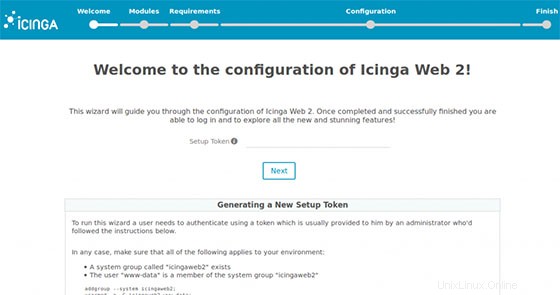
Herzlichen Glückwunsch! Sie haben Icinga 2 erfolgreich installiert. Vielen Dank, dass Sie dieses Tutorial zur Installation der Icinga 2-Netzwerküberwachung auf CentOS-Systemen verwendet haben. Für zusätzliche Hilfe oder nützliche Informationen empfehlen wir Ihnen, die offizielle Icinga 2 Webseite.